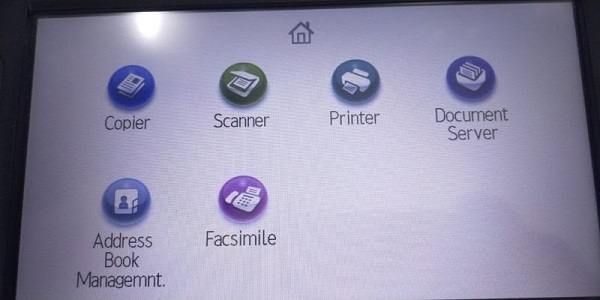Tư vấn sản phẩm
Hướng Dẫn Cách Scan Màu Trên Máy Photocopy Đơn Giản, Dễ Áp Dụng
Hướng Dẫn Cách Scan Màu Trên Máy Photocopy Đơn Giản, Dễ Áp Dụng
Cách scan màu trên máy photocopy sẽ giúp bạn lưu trữ lại tài liệu, hình ảnh với màu sắc sinh động trên thiết bị. Từ đó giúp ích cho việc chuyển nguồn thông tin này sang đối tác, nhân viên hay những máy văn phòng khác để lưu lại dưới dạng file mềm. Nhằm giúp bạn không gặp khó khăn trong thao tác scan màu nên Nam Long sẽ hướng dẫn bạn ngay trong bài viết dưới đây.
Cần hiểu scan là gì?
Để dễ dàng hơn trong việc thực hiện cách scan màu trên máy photocopy thì bạn cần hiểu scan là gì. Đó là thao tác quét hình ảnh, văn bản trên các loại giấy. Từ đó chuyển nó thành dạng file mềm có trên máy tính, điện thoại.
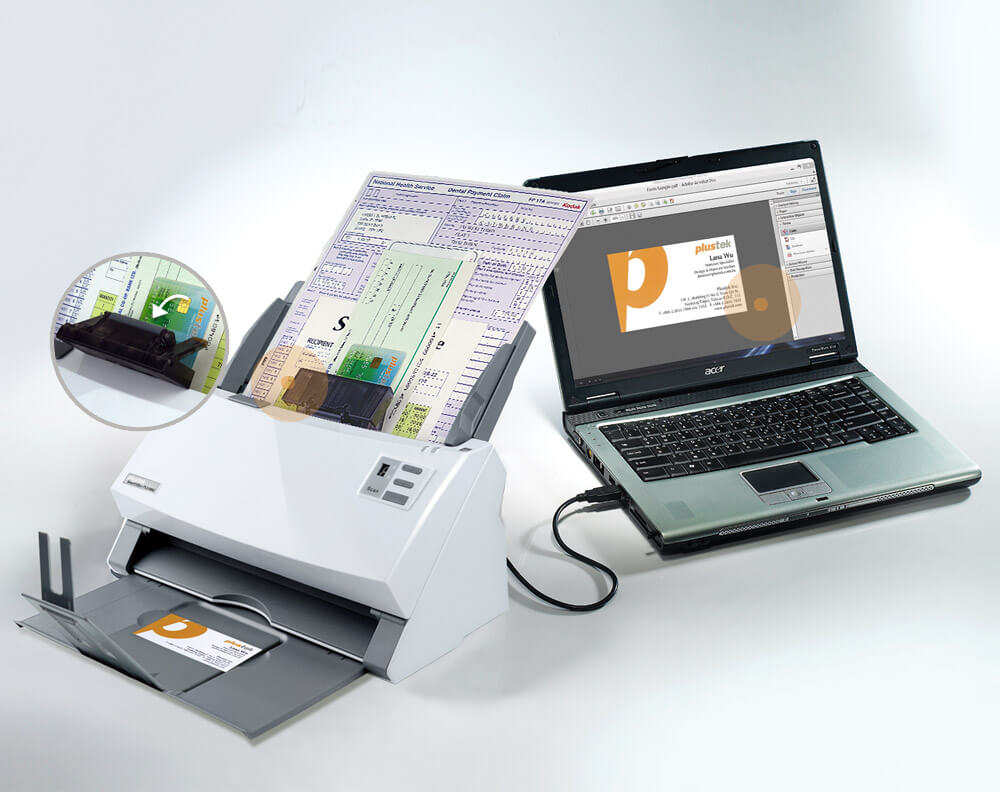
Máy photocopy sẽ sử dụng máy quét, là tia laser để ghi nhận các thông tin trên giấy. Sau đó chuyển từ bản cứng sang bản mềm để lưu trữ vào các thiết bị công nghệ. Sau khi scan xong, bạn sẽ chọn kiểu định dạng file lưu trữ. Có thể tùy chọn là JPEG, PDF, BMP… tùy theo mục đích sử dụng file này như thế nào.
Tuy thao tác scan màu được thực hiện ngay trên máy photocopy nhưng cách thức hoạt động lại khác hoàn toàn. Với tính năng in hoặc sao chép thì máy sẽ chuyển văn bản, hình ảnh có sẵn trên máy sang tài liệu giấy. Còn scan chính là cách làm ngược lại.
Chia sẻ cách scan màu trên máy photocopy dễ hiểu
Cách scan màu trên máy photocopy sẽ giúp file lưu trữ có màu sắc đẹp như bản giấy. Hãy cùng Nam Long học cách làm qua các bước đơn giản dưới đây.

- Bước 1: Máy photocopy cần kết nối với máy tính trước để dễ dàng cho việc kiểm tra chất lượng file sau khi scan.
- Bước 2: Đặt tài liệu là hình ảnh, văn bản cần scan màu vào máy photocopy. Lưu ý là cần úp bề mặt mà bạn muốn scan xuống dưới. Đồng thời dùng tay ấn nhẹ để áp mặt giấy sát xuống mặt kính của máy photocopy.
- Bước 3: Tiến hành chỉnh sửa tài liệu giấy vào đúng vị trí đã có đánh dấu sẵn.
- Bước 4: Thực hiện các thao tác điều chỉnh trên màn hình máy photocopy. Đầu tiên là chọn nút Start rồi đến All Program, chọn tiếp Accessories. Và chọn chọn Scanner and Camera Wizard để chuyển sang giao diện chức năng scan.
- Bước 5: Lúc này sẽ xuất hiện hộp Scanner and Camera Wizard, bạn sẽ chọn tiếp là Next
- Bước 6: Tìm kiếm tab Choose Scanning Preferences và chọn nút lệnh Full Color / Text Photo để scan màu
- Bước 7: Đồng thời, trong hộp Picture Name and Destination. Bạn hãy tự đặt một tên file bản scan màu này. Sau đó chọn qua mục định dạng (có thể là file PDF hay JPG).
- Bước 8: Chọn tiếp nơi cần lưu file trên máy. Sau đó chọn Next để kết thúc quá trình cài đặt chức năng scan màu trên máy photocopy.
- Bước 9: Tiếp đến, bạn bấm nút Scan để máy bắt đầu cách scan màu.
Cách kiểm tra chỉnh sửa lại trước hoàn tất quá trình scan màu
Tuy các thao tác trên đã đủ để bạn scan và lưu giữ lại bản file mềm trên máy tính. Tuy nhiên, chúng ta vẫn nên dành chút thời gian kiểm tra lại trước khi kết thúc để tránh phạm sai sót khi cần sử dụng bản lưu này. Dưới đây là thao tác các bước kiểm tra và chỉnh sửa lại file nếu không đạt yêu cầu.
- Bước 1: Tại cửa sổ Completing the Scanner and Camera Wizard, bạn chọn mục hiển thị kết quả đã scan.
- Bước 2: Nếu muốn thiết lập lại vì bản scan không đạt yêu cầu thì bạn bấm vào nút Back. Như vậy sẽ quay lại cửa sổ Choose Scanning Preferences. Lúc này, bạn thực hiện lại các thao tác cài đặt scan màu như đã làm trước đó.
- Bước 3: Điều chỉnh đến khi thấy hài lòng thì bấm OK để lưu lệnh đã cài đặt. Sau cùng là bấm nút Finish để kết thúc thao tác scan và tiến hành lưu sang file mềm trên máy.
Tầm quan trọng của cách scan màu trên máy photocopy

- Cùng với sự phát triển của mạng công nghệ 4.0, mọi công việc đều được xử lý trên máy tính. Vì thế, các doanh nghiệp không chỉ lưu tài liệu của công ty trên giấy tờ. Đồng thời còn lưu lại trên thiết bị văn phòng. Lúc này, scan là biện pháp giúp lưu giữ mọi tài liệu giấy sang máy tính một cách nhanh và chuẩn xác nội dung nhất.
- File mềm sau khi scan giống hoàn toàn so với bản gốc bằng giấy. Điều này rất quan trọng khi bạn cần lưu trữ các tài liệu truyền thống, rất khó để làm lại. So với việc tạo bằng tay thì scan sẽ giúp việc đối chiếu bản mềm và bản cứng dễ dàng hơn.
- Việc lưu trữ, bảo quản và lấy ra khi cần thiết cũng dễ dàng hơn là bản giấy. Nhất là đối với các giấy tờ quan trọng của công ty. Cách scan màu trên máy photocopy còn giúp doanh nghiệp tiết kiệm được nhiều chi phí in ấn. Đồng thời cũng giảm được khâu thuê nhân viên tạo bản mềm bằng tay.
- Ngoài ra, cách scan và lưu lại dữ liệu này trên máy còn đem lại những lợi ích thiết thực khác. Như giúp tăng tính bảo mật cao. Đó là thông qua cách thiết lập mật khẩu không gian mà bạn lưu trữ tài liệu này. Hơn nữa, khi cần chia sẻ cho đối tác, khách hàng hay nhân viên thì cũng thực hiện dễ dàng hơn.
Như vậy, Nam Long đã hướng dẫn xong cách scan màu trên máy photocopy cho các bạn. Hy vọng bài viết này sẽ giúp bạn dễ dàng thực hiện thao tác chuyển tài liệu giấy sang bản file mềm để lưu trên máy. Và đừng quên gọi vào số 0963 440 966 nếu cần tư vấn thêm thông tin có liên quan đến máy photocopy.